Kuidas kasutada intuitiivseid mitmikaknaid
Kas soovite midagi otsida samal ajal, kui vaatate videot? Saate muute rakenduseakna suurust, et kasutada kaht rakendust korraga, aktiveerides eelnevalt vastava sätte parempoolsel servapaneelil. Mitmikaken võimaldab teil jagatud kuva vaates kasutada kuni kolme rakendust. Samuti saate käitada korraga mitut rakendust hüpikaknavaates.
Mitmikaknad
Mitmikaknad toetavad üleval/all ja vasakul/paremal jaotisega mitmikakent, et hõlbustada multitegumtööd piiratud rakendustega. See võimaldab teil korraga käitada kolme rakendust, valides nende variantide vahel: jagatud kuva ja hüpikaknakuva.

Jagatud kuva: üleval/all

Jagatud kuva: vasakul/paremal
Kuidas kasutada jagatud kuva jaotusi
ⓐ Vahetage paigutust.
ⓑ Muutke asendit (ainult kaks kuva).
ⓒ Salvestage praegune paigutus servapaneelile.
Eri akendes on võimalik avada sama rakendus kaks korda (s.t mitmes eksemplaris). Mitmes eksemplaris avamist toetavad rakendused: Internet, Myfiles, Samsung Notes ja MS Office.

Saate oma lemmikrakendused ja -funktsioonid kiirelt avada servapaneeli mitmikakna jaotisest. Lisage sageli kasutatavad rakendused servapaneelile, et käivitada need koos ühe puutega jagatud kuval.
Kuidas lisada servapaneelile rakenduste paare
1. samm. Puudutage jagatud kuval rakenduseakende vahel olevaid ringe.
2. samm. Puudutage rakendusepaaride lisamise (ⓒ) ikooni.
Rakendused, mida te kasutate jagatud kuval, salvestatakse servapaneelile rakenduste paarina.
NB!
- Mõni rakendus ei pruugi seda funktsiooni toetada.
- Kaaneekraanil ei pruugi mõned funktsioonid saadaval olla.
- Kaaneekraan toetab kahe aknaga konfiguratsiooni (üleval ja all).
- See ei toeta kaht akent allservas või vasakul.
- Kui servapaneeli pidet pole näha, käivitage rakendus Settings (Sätted), puudutage valikuid Display > Edge screen (Ekraan > Servakuva) ja seejärel puudutage servapaneeli lülitit selle aktiveerimiseks.
Jagatud kuva
Kuidas käitada mitut rakendust
1. samm. Puudutage nuppu Recents (Hiljutised), et avada hiljuti kasutatud rakenduste loend.
2. samm. Nipsake vasakule või paremale, puudutage soovitud rakendus ikooni ja seejärel valikut Open in split screen view (Ava jagatud kuval). Valitud rakendus käivitatakse jagatud kuval.
3. samm. Nipsake teises aknas vasakule või paremale, et valida käivitamiseks mõni muu rakendus.
Rakenduste käivitamine servapaneelilt
1. samm. Pukseerige rakenduse kasutamise ajal servapaneeli pidet ekraani keskkonna suunas.
2. samm. Puudutage ja hoidke rakendust, pukseerige see vasakule ja laske siis lahti kohas, kuhu ilmub tekst Drop here to open (Avamiseks pukseerige siia).
Valitud rakendus käivitatakse jagatud kuval.
NB! Saate rakenduse käivitada jagatud kuval, puudutades seda ühe korra. Puudutage pliiatsiikooni ja rohkemate valikute nuppu (kolm ülestikku paiknevat punkti). Seejärel puudutage valikut Tap (Puuduta) sätte Open in split screen view (Ava jagatud kuval) all. Kui aktiveerite puutega lüliti Show recent apps (Kuva hiljutised rakendused), saate servapaneelilt käivitada hiljuti kasutatud rakendusi jagatud kuval.
Hüpikaknakuva

Hüpikaknakuva
Kuidas käitada mitut rakendust
1. samm. Puudutage nuppu Recents (Hiljutised), et avada hiljuti kasutatud rakenduste loend.
2. samm. Nipsake vasakule või paremale, puudutage soovitud rakendus ikooni ja seejärel valikut Open in pop-up view (Ava hüpikaknakuval). Rakendus ilmub hüpikaknakuval.
Rakenduste käivitamine servapaneelilt
1. samm. Pukseerige servapaneeli pidet ekraani keskkonna suunas.
2. samm. Puudutage ja hoidke rakendust, pukseerige see vasakule ja laske siis lahti kohas, kuhu ilmub tekst Drop here for pop-up view (Hüpikaknas kuvamiseks pukseerige siia).
Valitud rakendus käivitatakse hüpikaknakuval.
Multitegumtöö: pukseerimine
Saate pukseerimise abil jagada sisu eri rakenduste vahel. Samuti saab jagada kuvatõmmiseid, jäädvustades mitu akent koos.
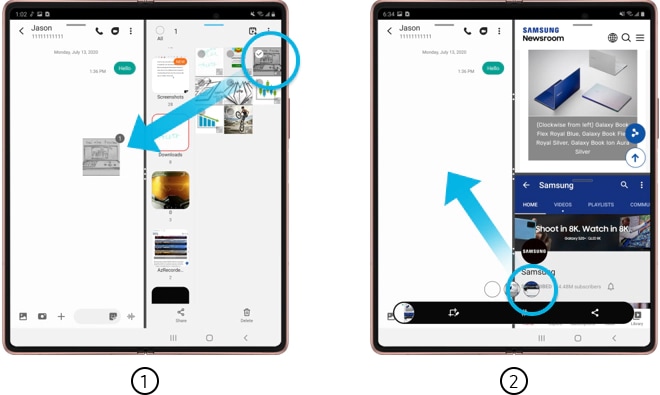
① Galeriist sõnumisse ② Jagatud kuva jäädvustamine
NB!
- Toetatud rakendused: galerii, Internet, Message, MyFiles, Samsung Notes, MS Office, MS Outlook, OneDrive, WhatsApp (ainult tekst), Line (tekst, pildid) jt.
- Toetatud rakenduste loend võib olenevalt piirkonnast ja riigist varieeruda.
- Kaaneekraani rõhtpaigutuse režiimil pole mitmikakna vaade ja servapaneel saadaval.
- Kahe rakenduse, nt Wordi ja PPT avamiseks Office’i rakendustest pukseerimise funktsiooniga on vaja võrguühendust.
NB! Seadme kuvatõmmised ja menüü võivad olenevalt seadme mudelist ja tarkvaraversioonist erineda.
aitäh tagasiside eest
Palun vasta kõigile küsimustele.